گاهی اوقات در سیستم عامل ویندوز ، یک اتفاق عجیب با پنجره یک برنامه رخ می دهد - رفتار آن در حالت به حداقل رساندن و حداکثر صفحه طبیعی است ، و در یک پنجره با اندازه متوسط ، برنامه فراتر از منطقه قابل مشاهده از بین می رود صفحه نمایش روش هایی وجود دارد که می توانید پنجره ای را که از روی دسک تاپ پایین آورده شده است ، بدست آورید و این کارها چندان سخت نیست.
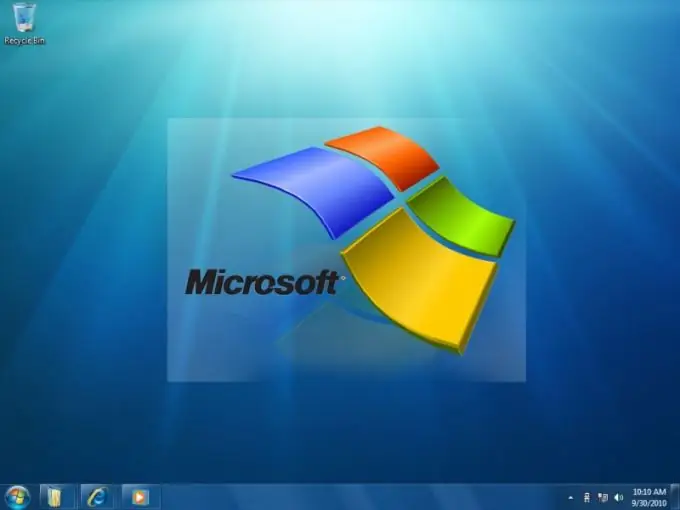
ضروری
سیستم عامل ویندوز
دستورالعمل ها
مرحله 1
اولین راه برای بازیابی یک شی object از یک منطقه نامرئی ، تفویض کلیه عملیات دستی برای موقعیت یابی آن به خود سیستم عامل است. برای این کار ، علاوه بر پنجره مشکل حداقل یک مورد دیگر متعلق به هر برنامه ای را باز کنید - به عنوان مثال ، "Explorer" را شروع کنید. سپس روی یک فضای خالی در نوار وظیفه کلیک راست کنید تا یک منوی زمینه ظاهر شود. از سیستم عامل بخواهید پنجره های باز را به یکی از روشهای ذکر شده در منو - "Cascade Windows" ، "Stack Windows" یا "Show Windows Side by Side" تنظیم کند. پس از آن ، رفتار پنجره از دست رفته به حالت عادی برمی گردد.
گام 2
روش دیگر استفاده از کنترل صفحه کلید برای قرار دادن پنجره است. پس از روشن کردن ، نیازی به دسترسی با اشاره گر ماوس به عنوان پنجره نیست تا بتوانید آن را حرکت دهید. برای فعال کردن این حالت ، ترکیبی از "کلیدهای داغ" را فشار دهید alt="Image" + "Space" + "P". سپس با استفاده از کلیدهای جهت دار پنجره مخفی را به قسمت قابل رویت دسک تاپ منتقل کنید. برای خاموش کردن حالت موقعیت یابی صفحه کلید ، با دکمه سمت چپ ماوس بر روی هر جایی کلیک کنید.
مرحله 3
راه سوم گسترش فضای دسک تاپ موجود است. این کار با افزایش وضوح صفحه امکان پذیر است. اگر از آخرین نسخه های ویندوز 7 یا Vista استفاده می کنید ، روی تصویر پس زمینه روی دسک تاپ کلیک راست کرده و از منوی زمینه بازشو موردی را که با نام "وضوح صفحه" نامیده می شود ، انتخاب کنید. سیستم عامل یکی از اپلت های "Control Panel" را راه اندازی می کند ، جایی که شما باید لیست کشویی "Resolution" را باز کنید و نوار لغزنده را به سمت بالا ، ترجیحاً به سمت بالا ، ببرید. سپس بر روی دکمه "اعمال" کلیک کنید. اپلت وضوح تصویر را تغییر داده و تایمر را شروع می کند ، پس از آن تغییر لغو می شود. در زمان تعیین شده ، برای تأیید عملکرد باید دکمه را فشار دهید. پس از انجام این کار ، پنجره گمشده را پیدا کنید ، آن را به مرکز دسک تاپ خود منتقل کنید و وضوح صفحه را به مقدار قبلی خود برگردانید.







